电脑文件怎么自定义固定排序
1、在电脑上双击打开文件夹,然后在空白区域右击鼠标


2、打开鼠标右键菜单后点击“排序方式”,然后再去点击“更多”
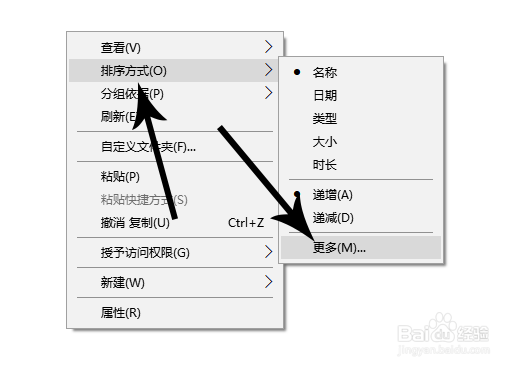
3、打开“选择详细信息”对话框,然后勾选“创建日期”,接着点击“确定”保存设置

4、第二次在文件夹空白处右击鼠标,然后点击“排序方式”,接着点击“创建日期”

5、第三次在文件夹空白处右击鼠标,然后点击“排序方式”,接着点击“递增”

6、文件夹文件自定义排序方式设置完毕后,再去点击文件夹左上角的“查看”按钮,点击后再去点击“选项”
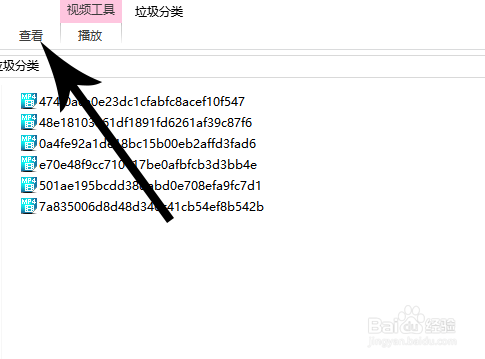
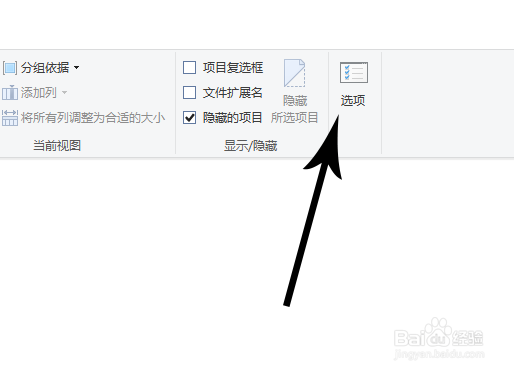
7、打开“文件夹”对话框以后点击“查看”,然后再去点击“应用到文件夹”,位置见下图
(注:点击“应用到文件夹”的目的是为了将现在的自定义排序设置,应用到其他所有文件夹中。)
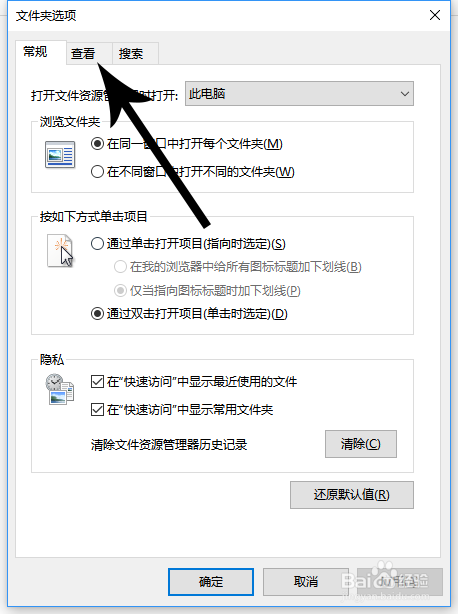

8、点击后电脑会打开“文件夹视图”对话框,这时点击“是”关闭弹窗,接着再去点击“文件夹”对话框的“确定”按钮保存设置


声明:本网站引用、摘录或转载内容仅供网站访问者交流或参考,不代表本站立场,如存在版权或非法内容,请联系站长删除,联系邮箱:site.kefu@qq.com。
阅读量:104
阅读量:85
阅读量:29
阅读量:101
阅读量:57